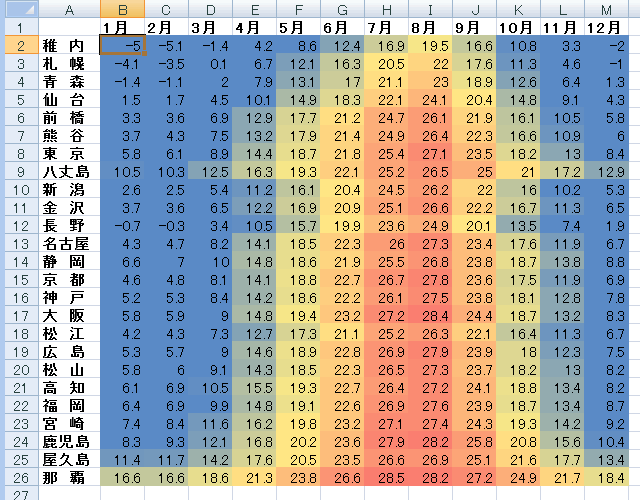3色カラースケールの例:気温の変化-《ルールの管理》から
エクセル2007から導入された「セルの値に基づいて、すべてのセルに書式設定」機能の1つである。
未入力のセルを除けば、セルには「なんらかの値」が入っている。どんな値が入っていても、書式設定を変えられる、ということである。
3色カラースケールは、「大・中・小」や「高・中・低」など、数値の散らばり具合を3段階に分けるような場合に便利である。
ここでは、例として「気温の変化」を挙げる。
日本のどの場所が「暑い、ちょうどよい、寒い」か調べてみる。
前ページのリボンの例は、それなりに気温の傾向を示しているとはいえ、本当に人間が感じるものとは言えない。
その理由などを以下に示す。
下図は、前ページの様にして、リボンから作った「日本各地の月別平均気温」を色付きで表したものである。
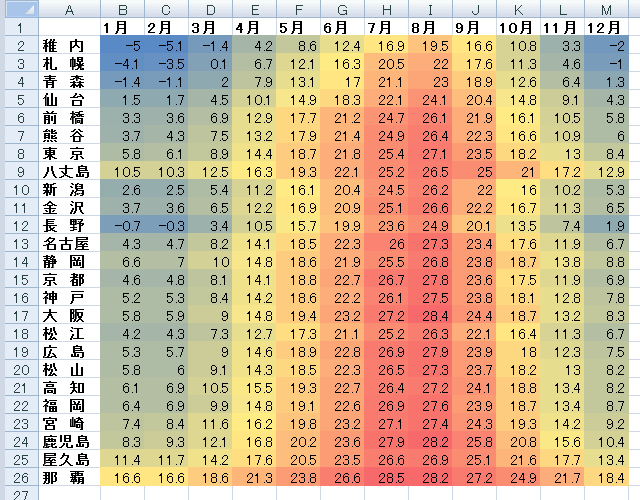
リボンでつけた条件付き書式の設定を見てみる。リボンの《条件付き書式》から《ルールの管理...》を選ぶ。
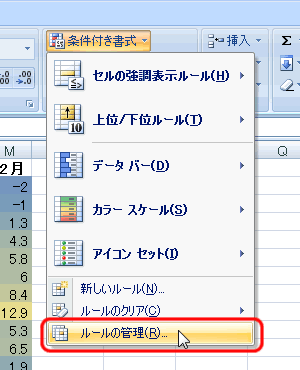
《条件付き書式ルールの管理》ダイアログボックスが出てくる。ここで最初に出てくるルールをクリックする。
続いて、《ルールの編集...》ボタンを押す。
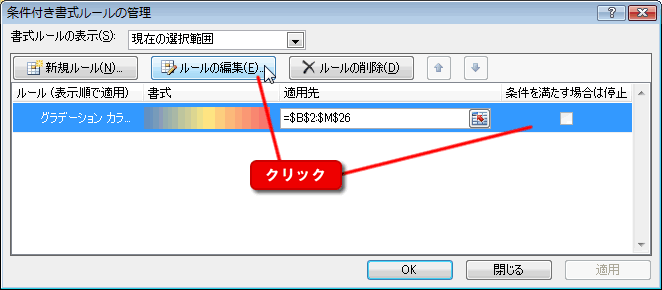
中間値が「百分位」の50となっている。もし中間値(メジアン)が人間にとって最も快適な温度であるとすれば、この表では16.05度であると仮定している。
しかし、もしこの表に「富士山」「南極」「熱帯」などの地域が加わったとすれば、表の中間値が、必ずしも人間にとって快適な温度とはいえなくなる。
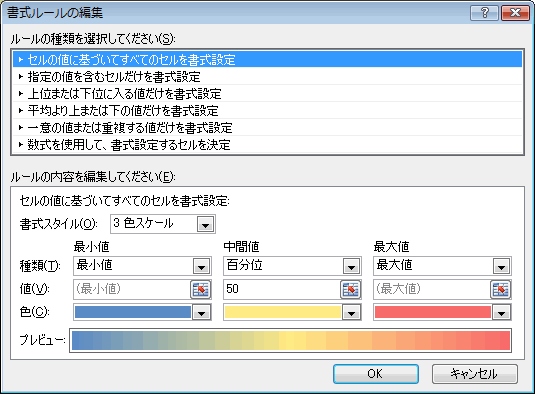
そこで、中間値の《種類》に「数値」、《値》に自分の最も快適な温度をを入れる。
- 最小値の設定には、少し青が黄色がかる温度を快適な温度の下限
- 最小値の設定には、少し赤が黄色がかる温度を快適な温度の上限
とすれば、自分の感覚が、エクセルの表に色として表わせる。
中間値に20、最小値を10,最大値を30にしてみた。
つまり快適な温度は15〜25度としてみた。
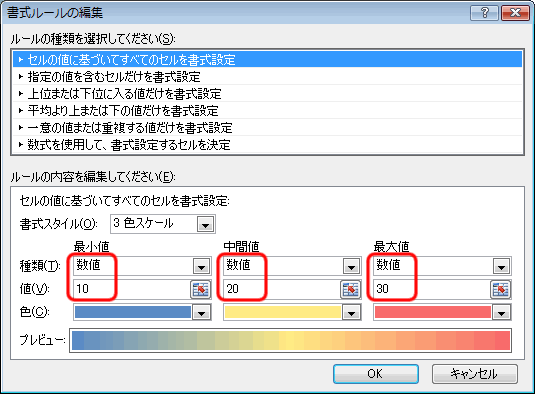
この表から判断すると、八丈島か屋久島が、温度という点では一番よさそうなところである。